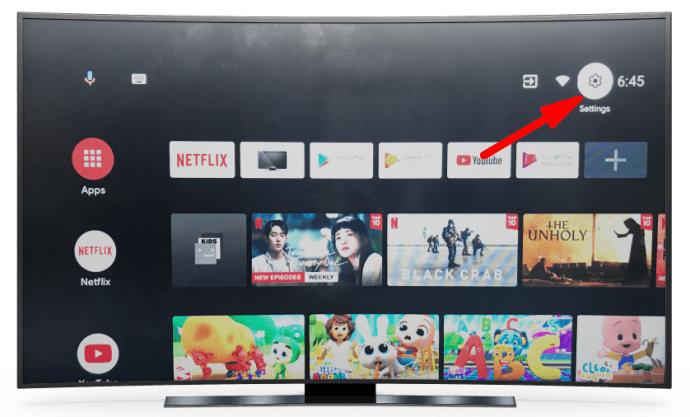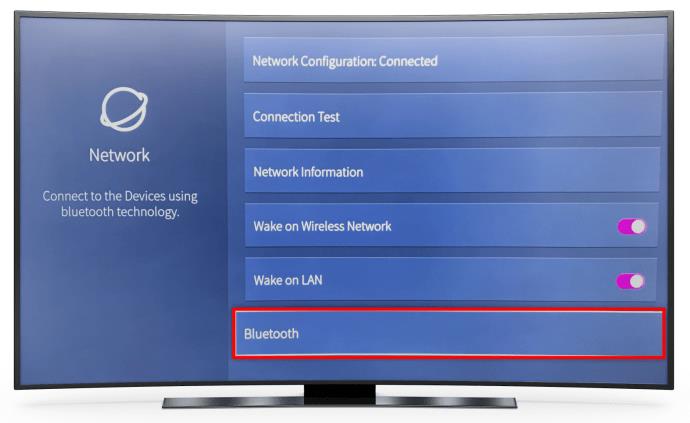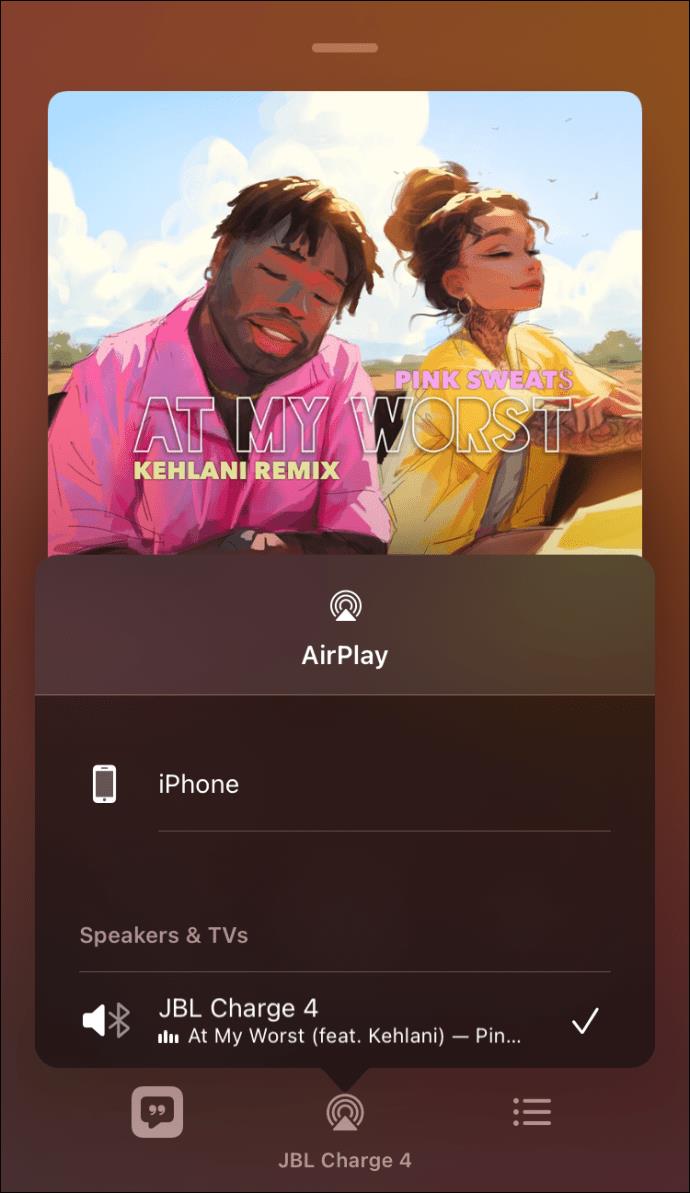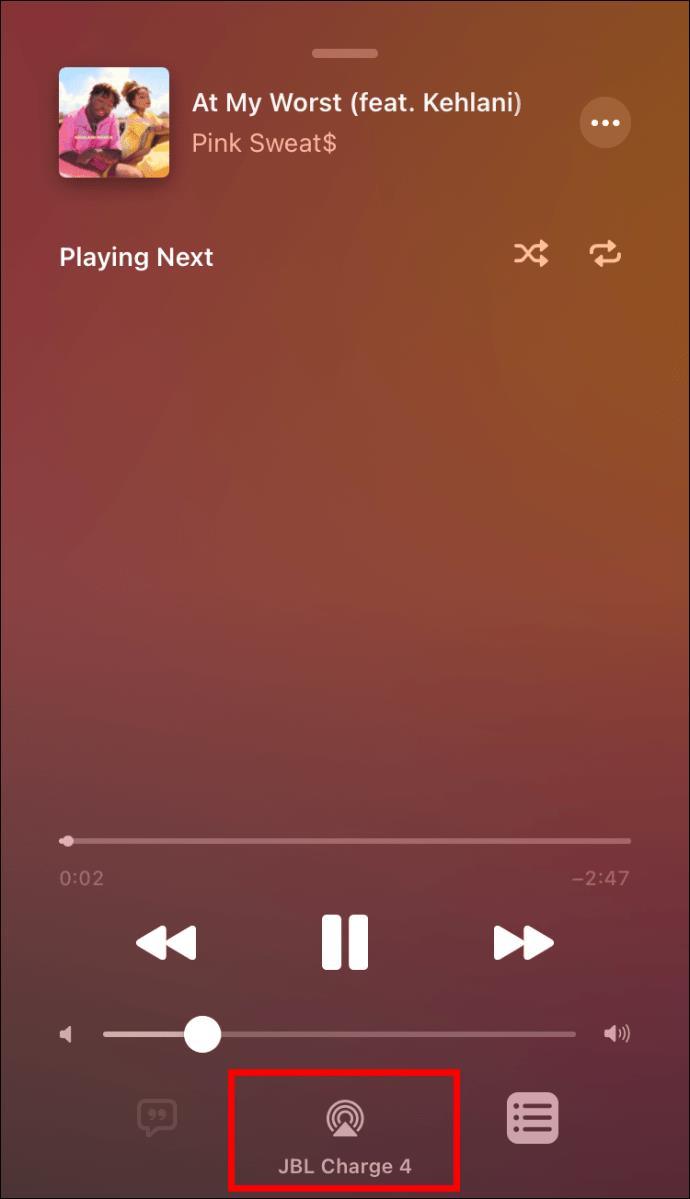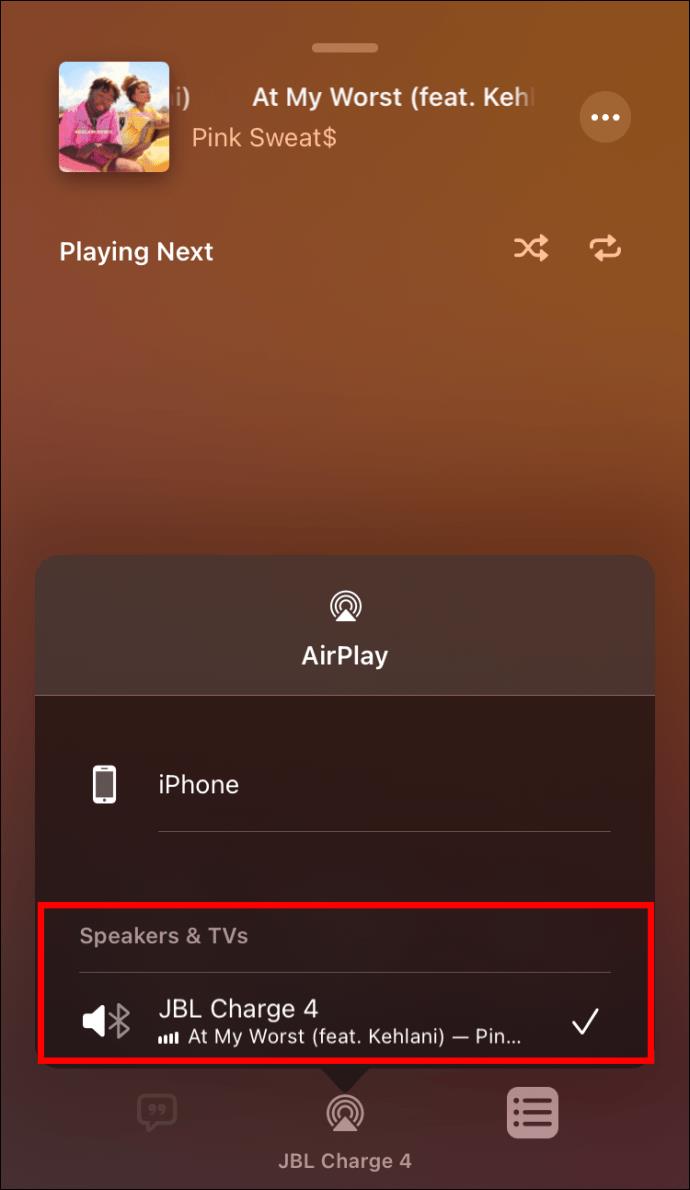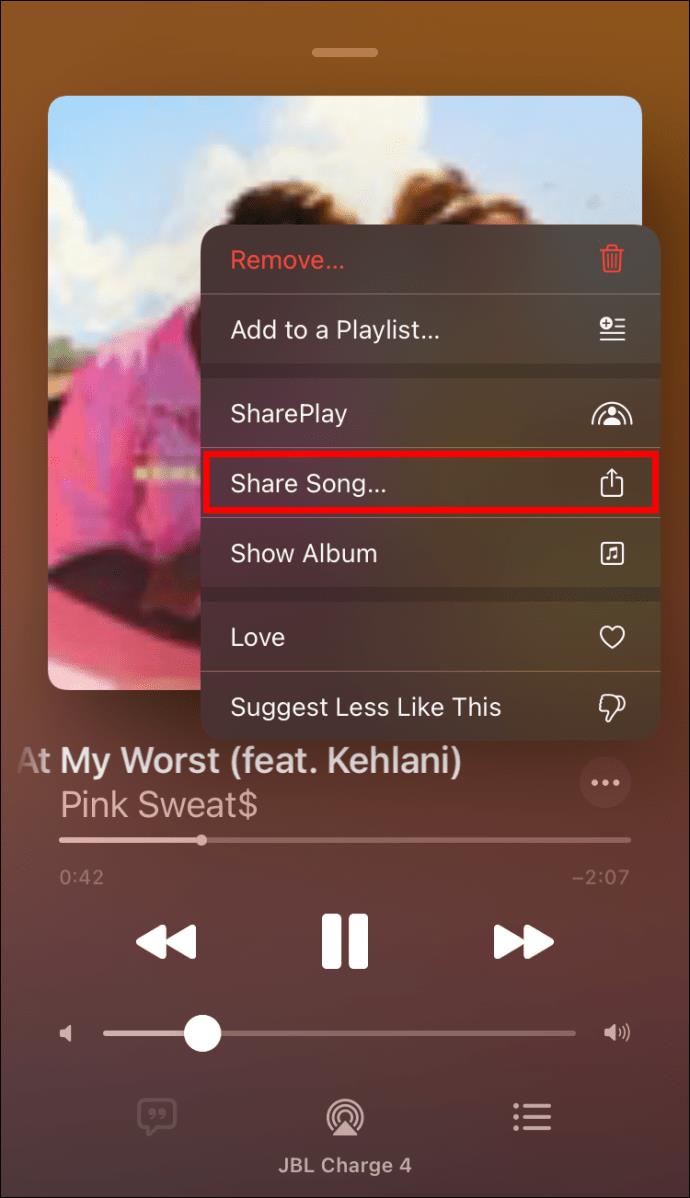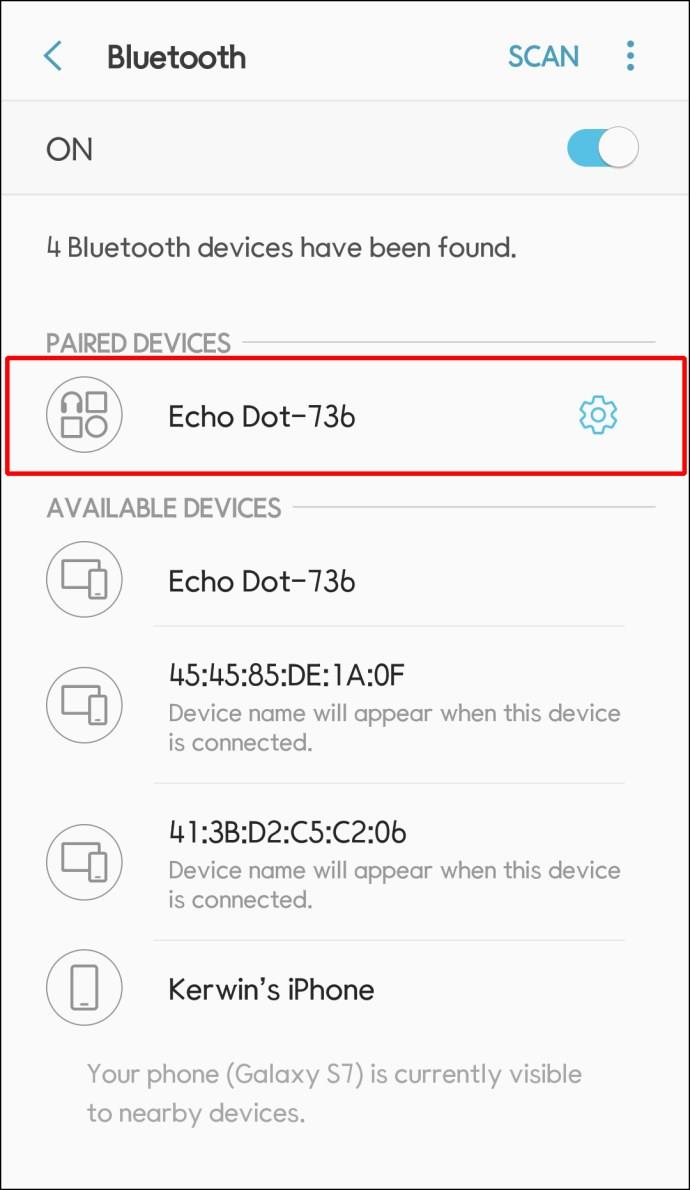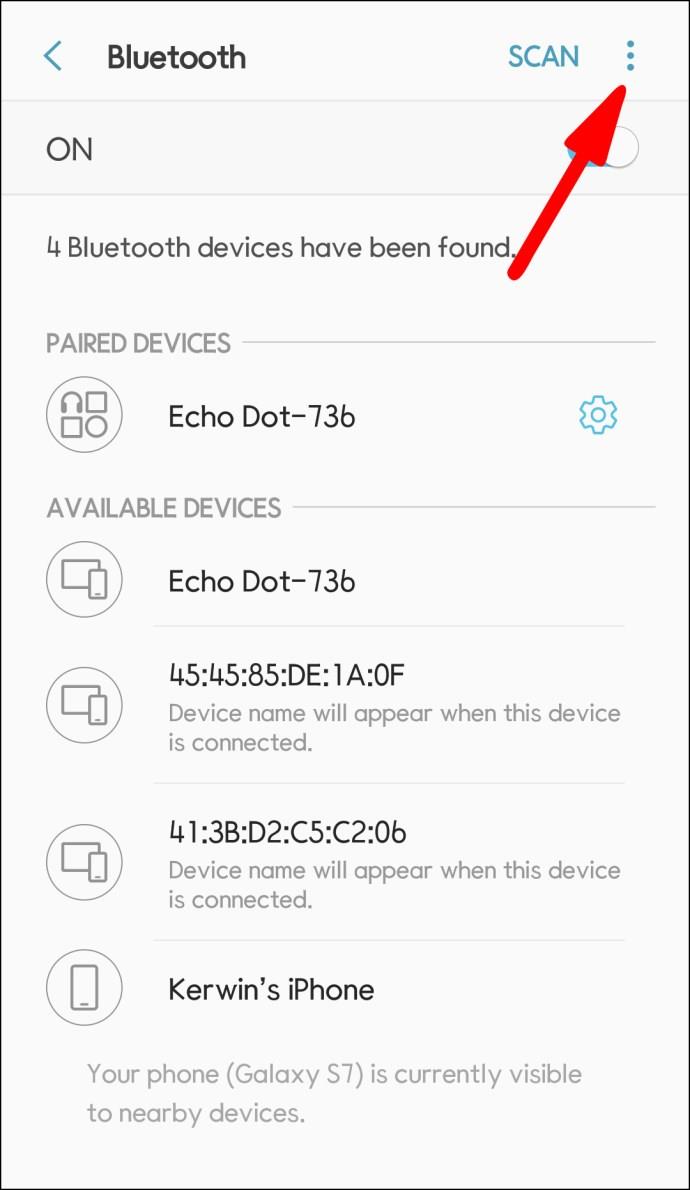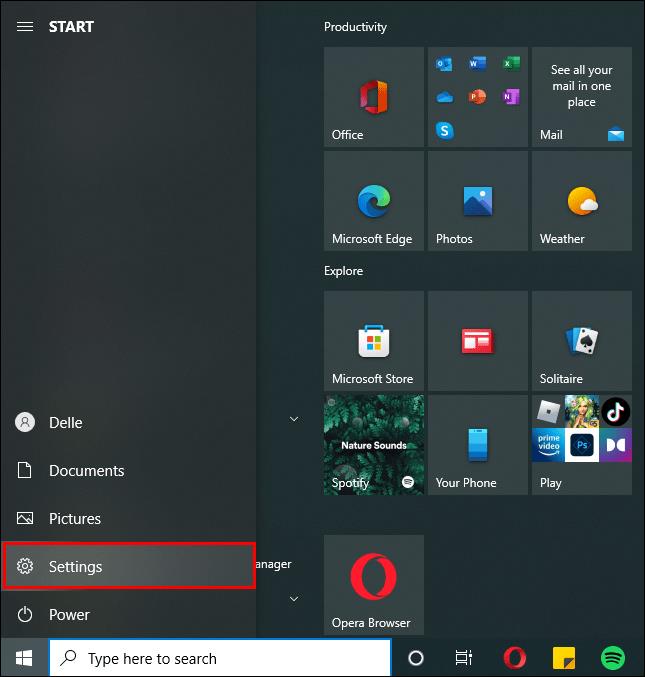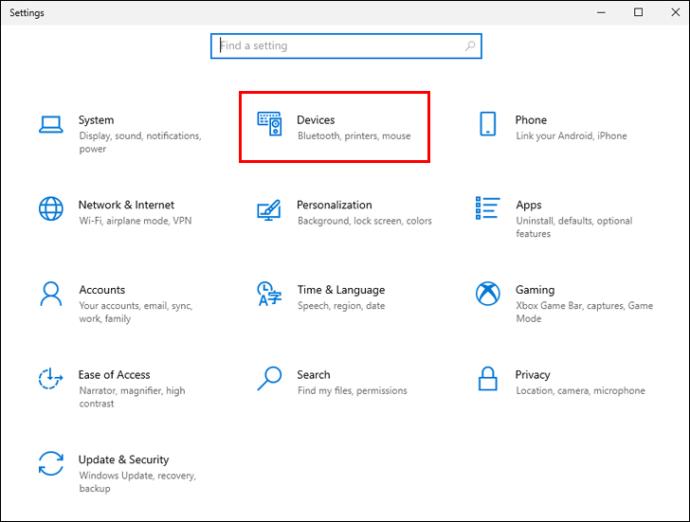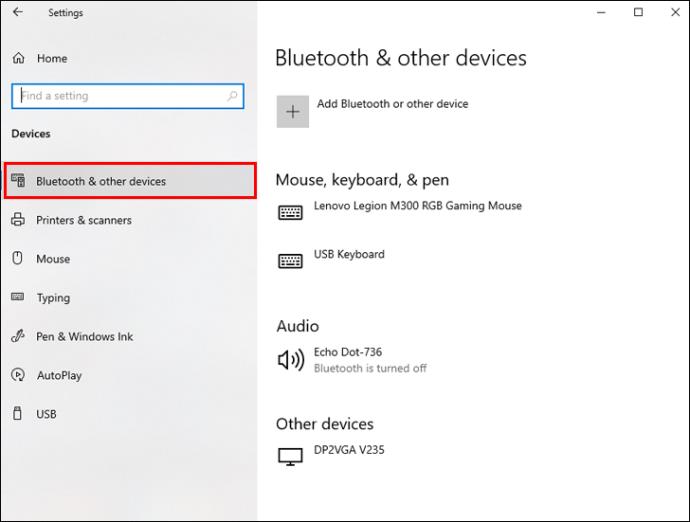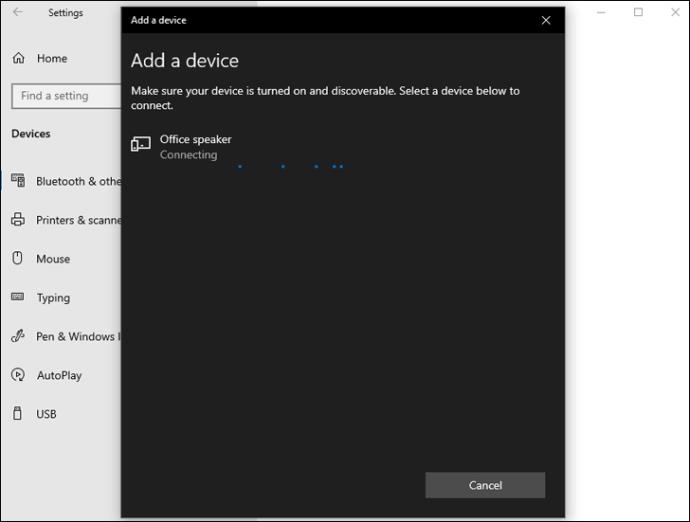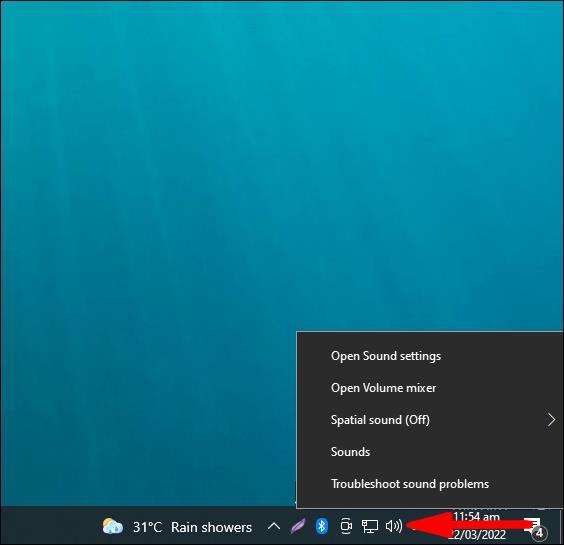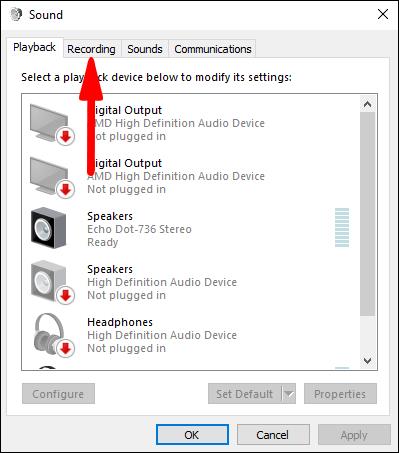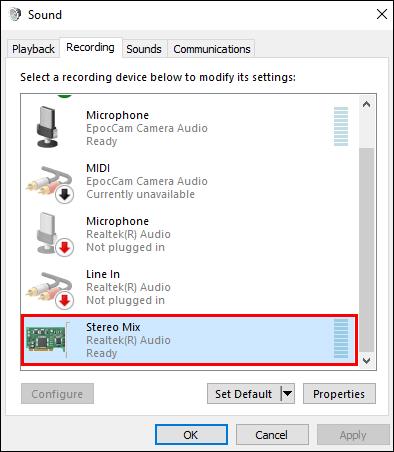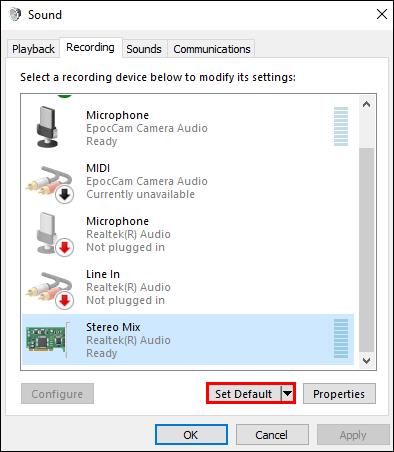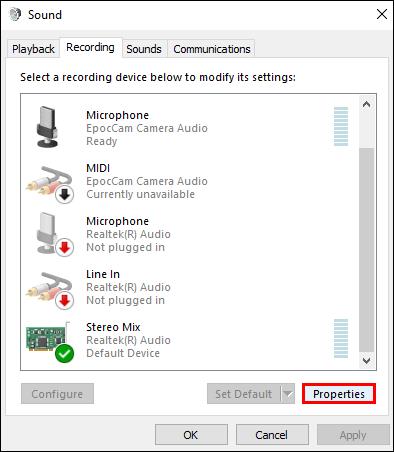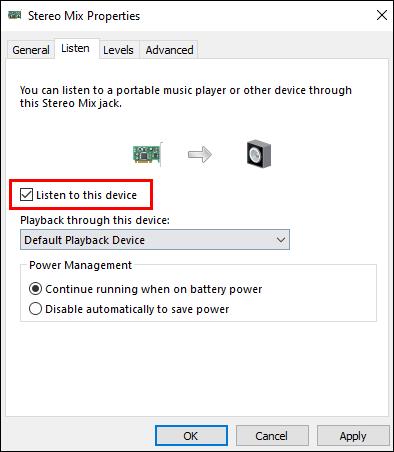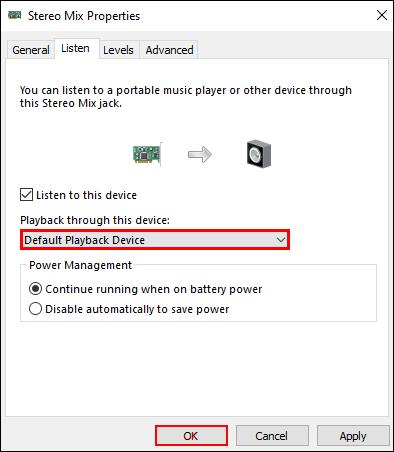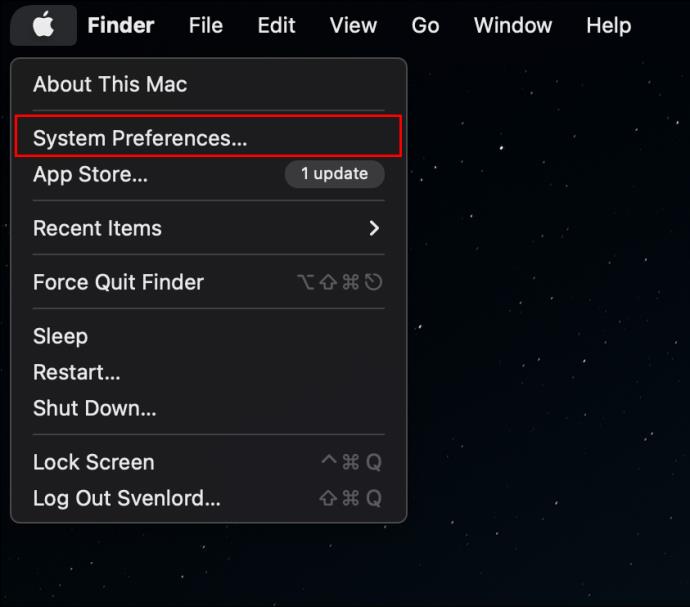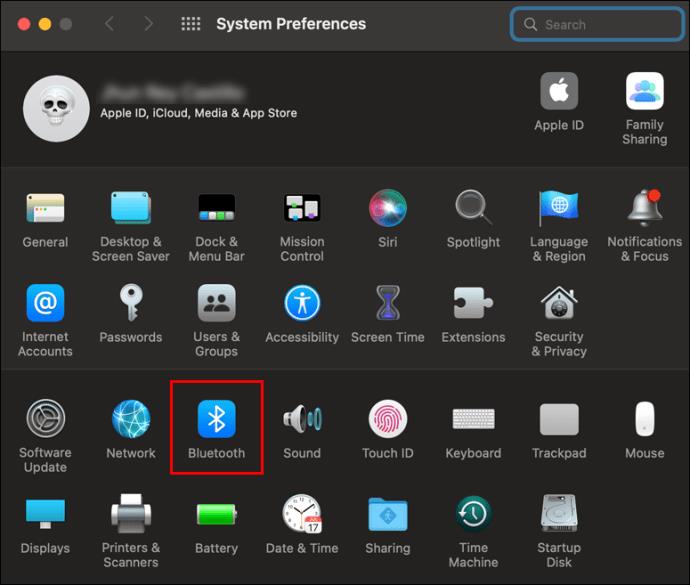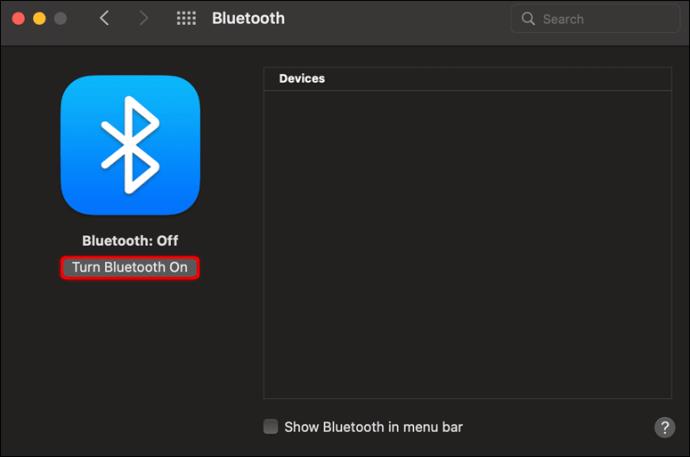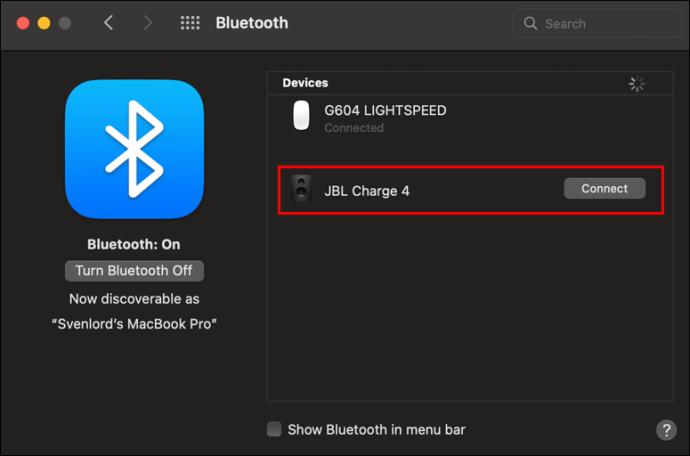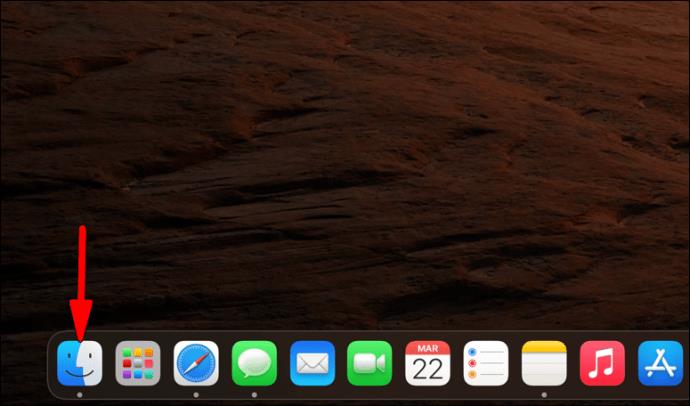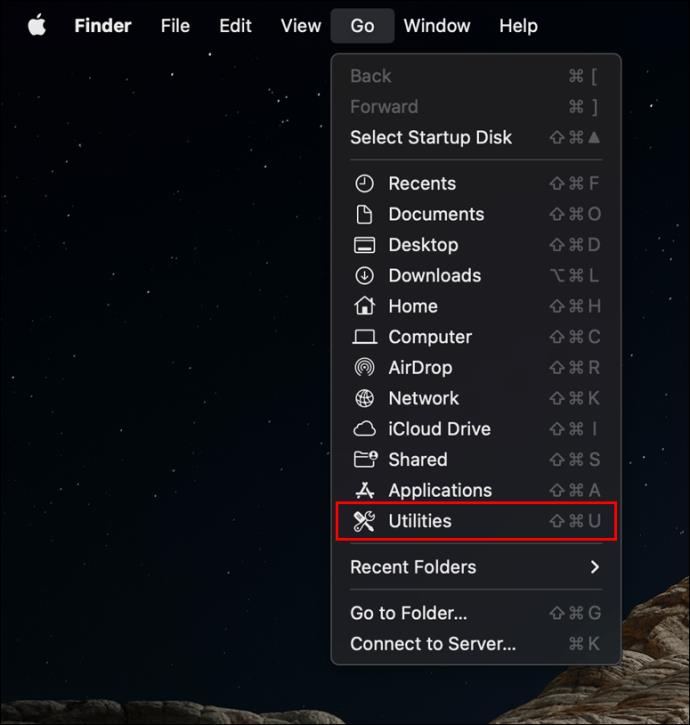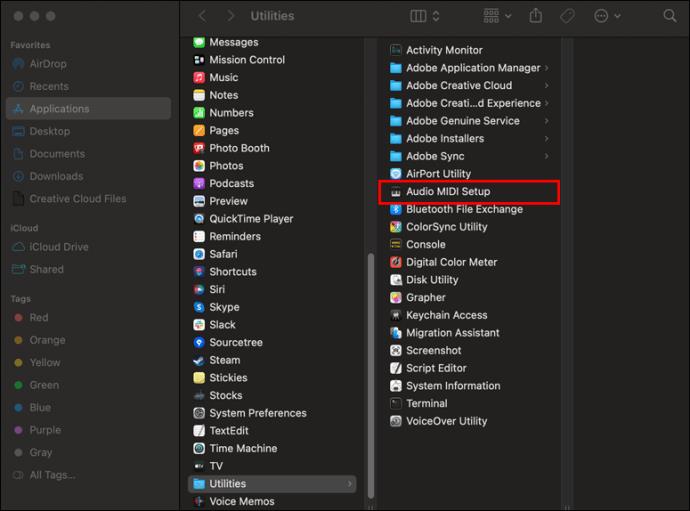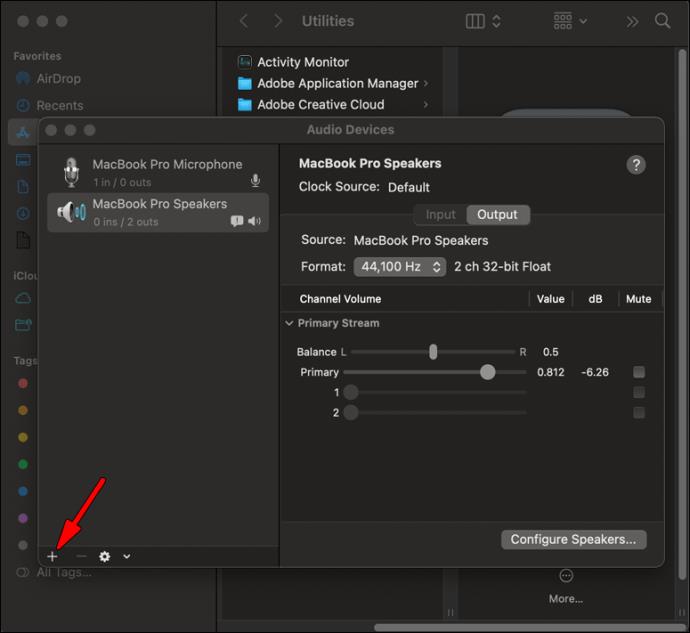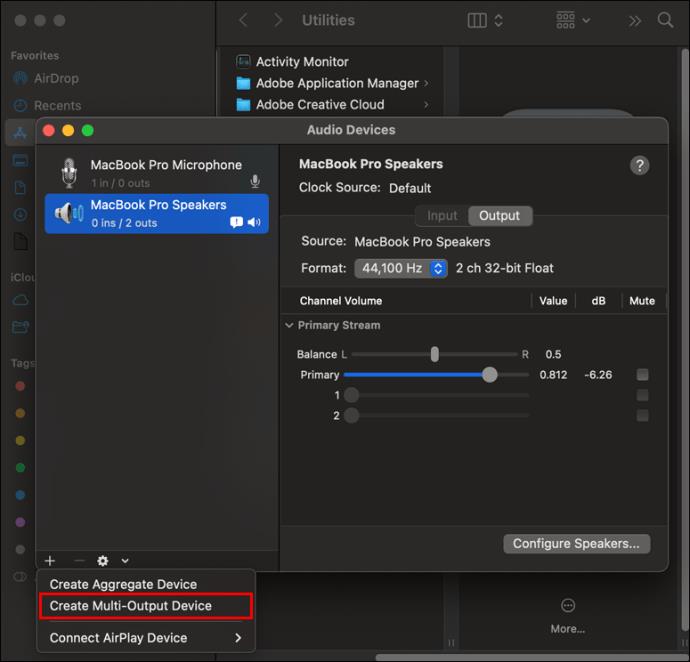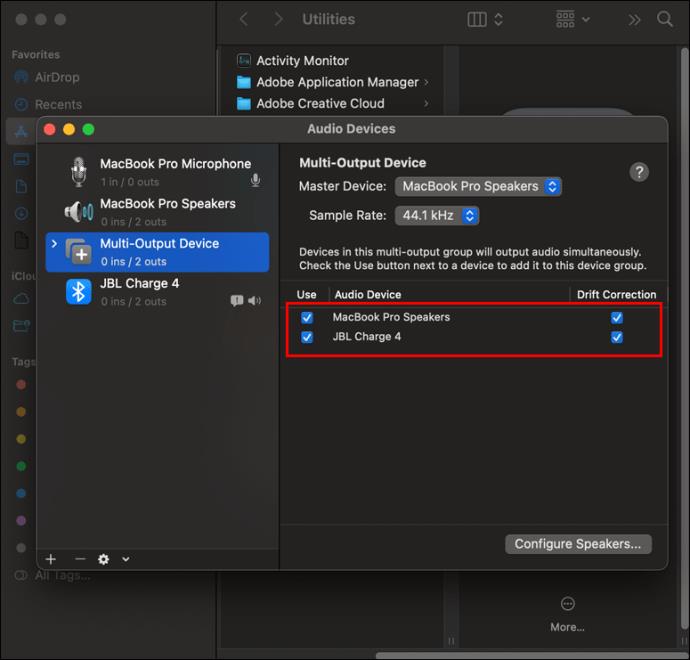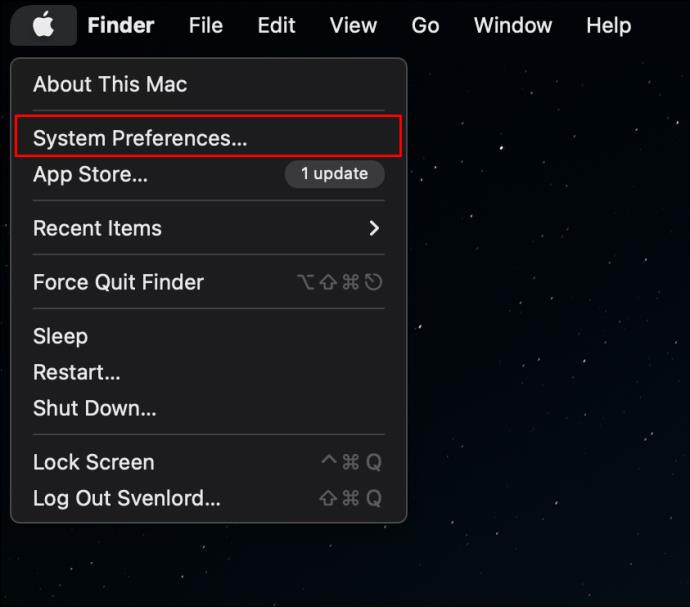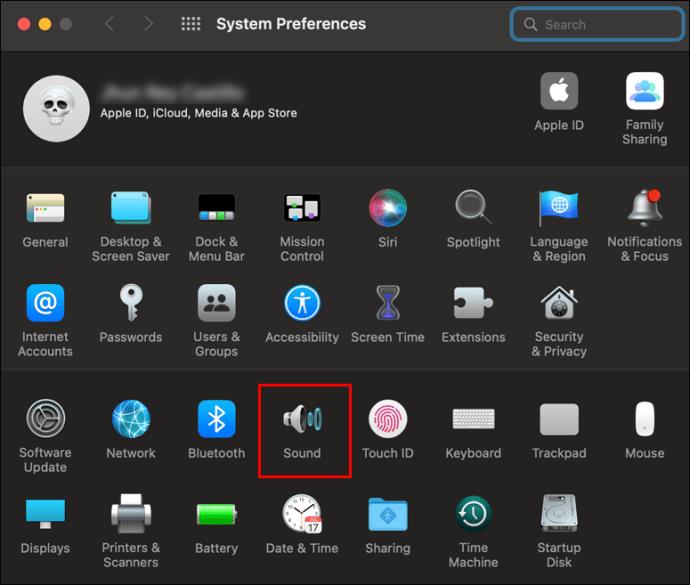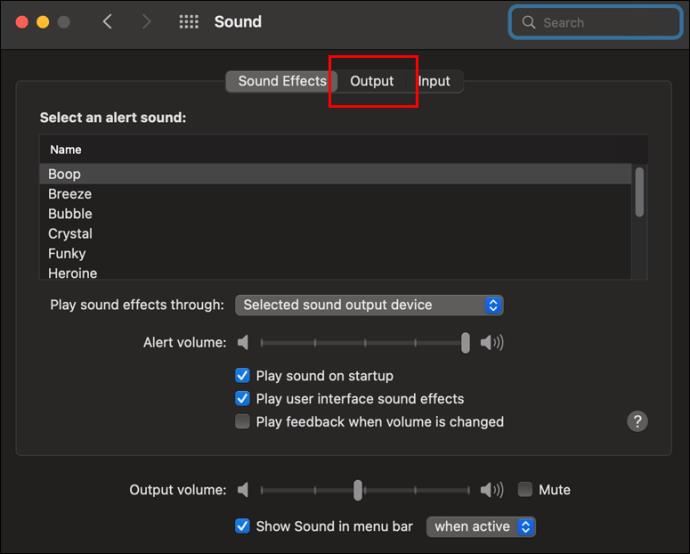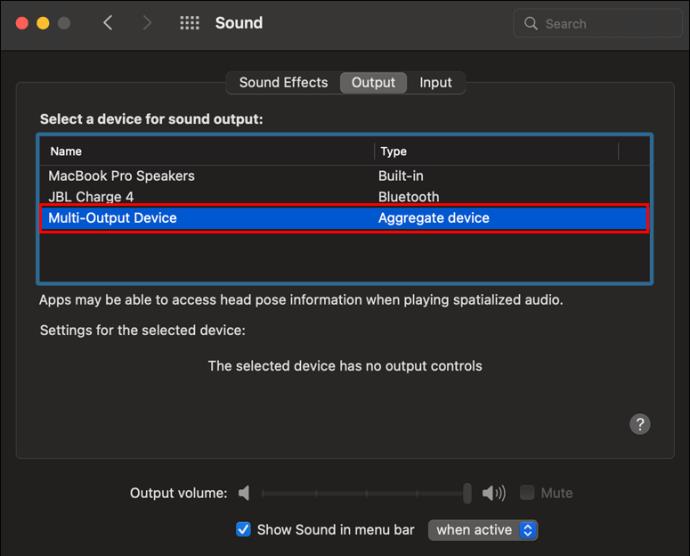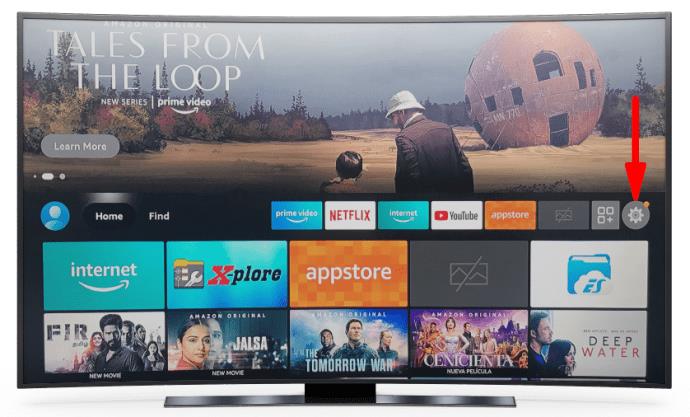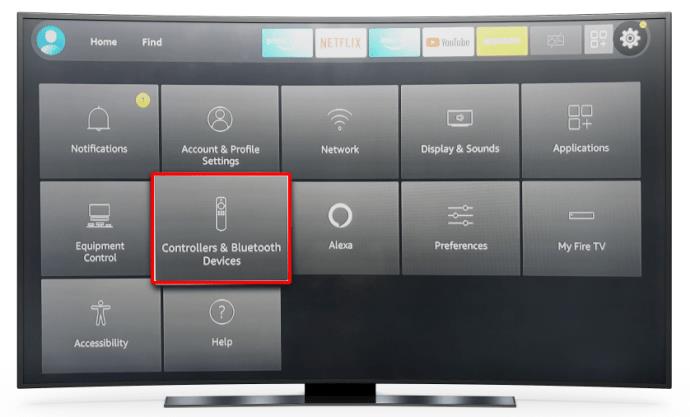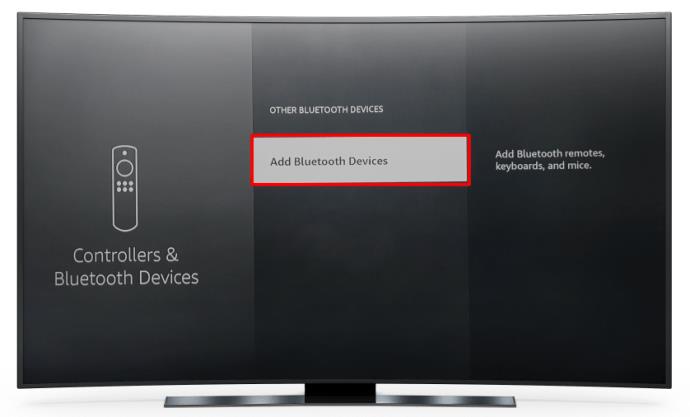روابط الجهاز
إذا كنت تتطلع إلى بدء الحفلة أو إنشاء تجربة صوتية غامرة أكثر ، فلن يقطعها مكبر صوت واحد. تتمتع معظم التقنيات الحديثة بإمكانيات Bluetooth 5.0 لإقران أجهزة متعددة ، ولكن ليس كل شخص لديه ملحقات تدعم تقنية Bluetooth 5.0.

سواء كانت لديك هذه الميزة المفيدة أو تفتقدها ، تابعها لمعرفة كيفية توصيل مكبرات صوت Bluetooth متعددة بأجهزة مختلفة.
قم بتوصيل سماعات بلوتوث متعددة بالتلفزيون
هناك العديد من العلامات التجارية والموديلات المختلفة للتلفزيونات الذكية في السوق. لا يمكن لجميعهم تشغيل الصوت المزدوج ، لذلك من الأفضل التحقق من دليل المستخدم أو الاتصال بالدعم لمعرفة ما إذا كان التلفزيون الخاص بك يمكنه ذلك. إذا كان التلفزيون الذكي الخاص بك يدعم الصوت المزدوج ، فسيكون التنشيط مباشرًا جدًا:
- اذهب إلى الإعدادات .
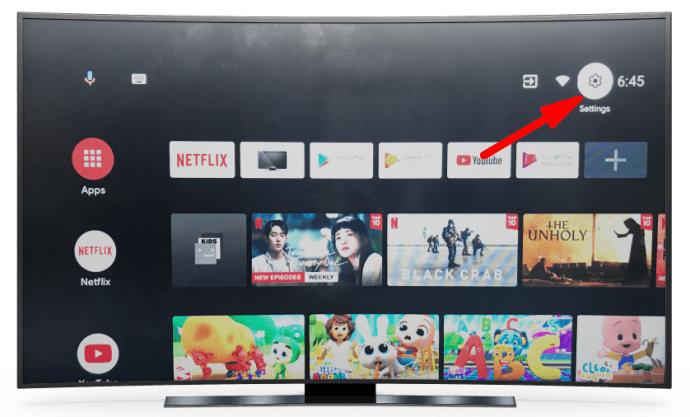
- اضغط على إعدادات البلوتوث .
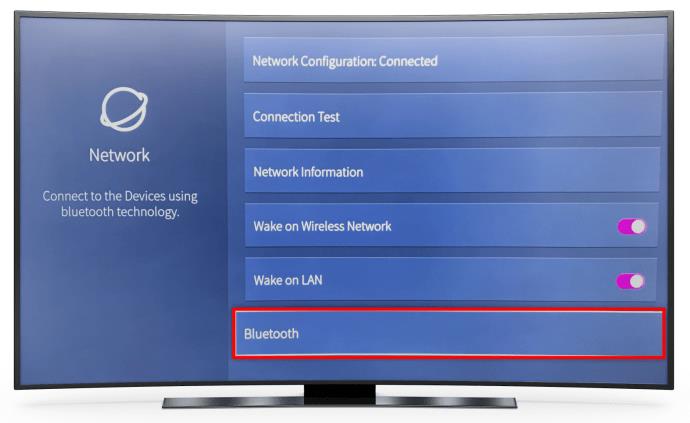
- حدد خيارات البلوتوث المتقدمة .
- اختر Dual Audio .
إذا كان التلفزيون الخاص بك لا يدعم الصوت المزدوج ، فلا تزال هناك طريقة لتوصيل مكبرات صوت متعددة ، لكنك ستحتاج إلى تطبيق تابع لجهة خارجية.
AmpMe هو السبيل للذهاب إذا كنت تريد أن تكون قادرًا على استخدام أي مكبرات صوت. هذا التطبيق ليس حصريًا لعلامة تجارية واحدة أو طراز مكبرات صوت واحد ، لذا فهو متعدد الاستخدامات تمامًا. في جوهره ، يعد هذا تطبيقًا لمزامنة الموسيقى يتيح لك الاتصال بالأجهزة الأخرى ، بما في ذلك مكبرات الصوت التي تعمل بتقنية Bluetooth.
إذا كنت ترغب في أن تصبح أكبر ، فقد يكون تطبيق BLAST & MEGABLAST من Ultimate Ears هو الخيار الذي تحتاجه. يتيح لك توصيل عدد أكبر من مكبرات الصوت ويوفر صوتًا أكثر غامرة. الجانب السلبي الوحيد هو أنه يمكنك فقط استخدام مكبرات الصوت من نطاق Ultimate Ears.
يتيح لك اقتراحنا الأخير ، Bose Connect ، توصيل جهازين ويتميز بوضعين. يسمح لك وضع الحفلة بمزامنة الصوت الصادر من كلا مكبري الصوت. للحصول على تجربة غامرة أكثر ، يفصل وضع الستيريو الصوت إلى قناتين يمنى ويسرى.
قم بتوصيل سماعات بلوتوث متعددة بجهاز iPhone
إذا كنت تستخدم أحدث إصدار من iOS ، فلن تواجه أي مشكلة في توصيل مكبرات صوت Bluetooth متعددة. من الأفضل أن يكون مكبرا الصوت لهما نفس المواصفات. إذا صادف أن أحد المتحدثين أكبر من الآخرين ، فقد لا يتمكن من التواصل معهم بشكل صحيح.
بعد توصيل كل سماعة بلوتوث بجهاز iPhone الخاص بك ، اتبع الخطوات التالية:
- قم بتشغيل الصوت أو الفيديو من خلال أحد مكبرات الصوت.
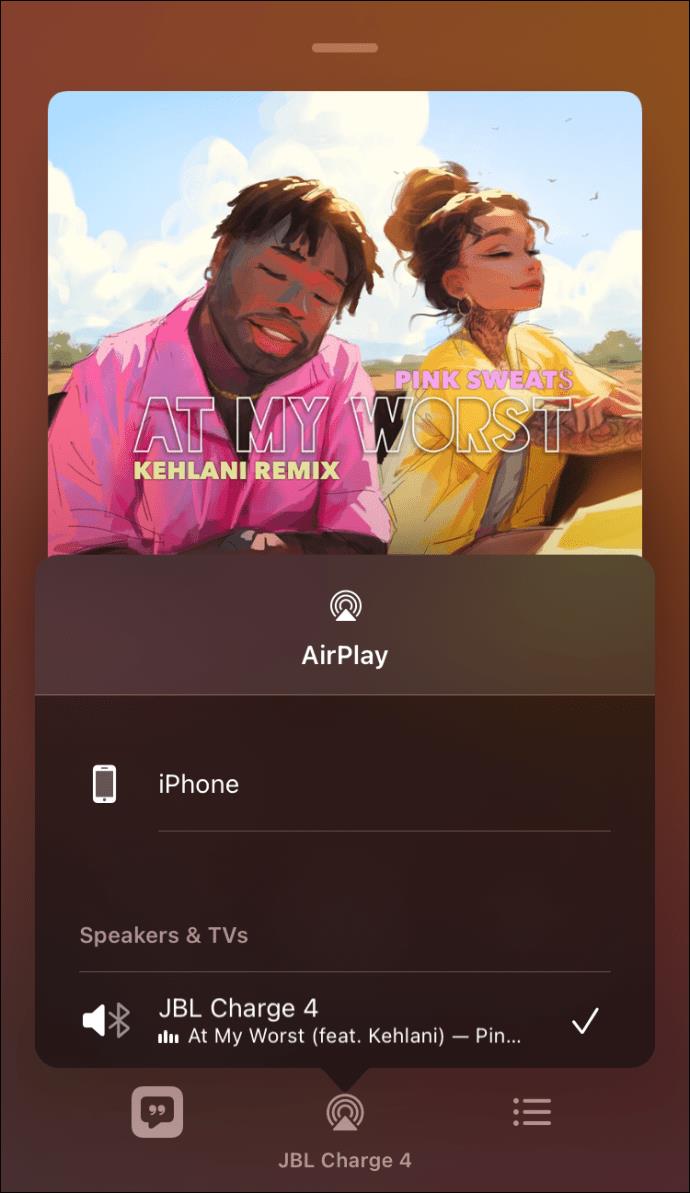
- انتقل إلى مركز التحكم .
- اضغط على أيقونة البث واختر السماعة المرتبطة.
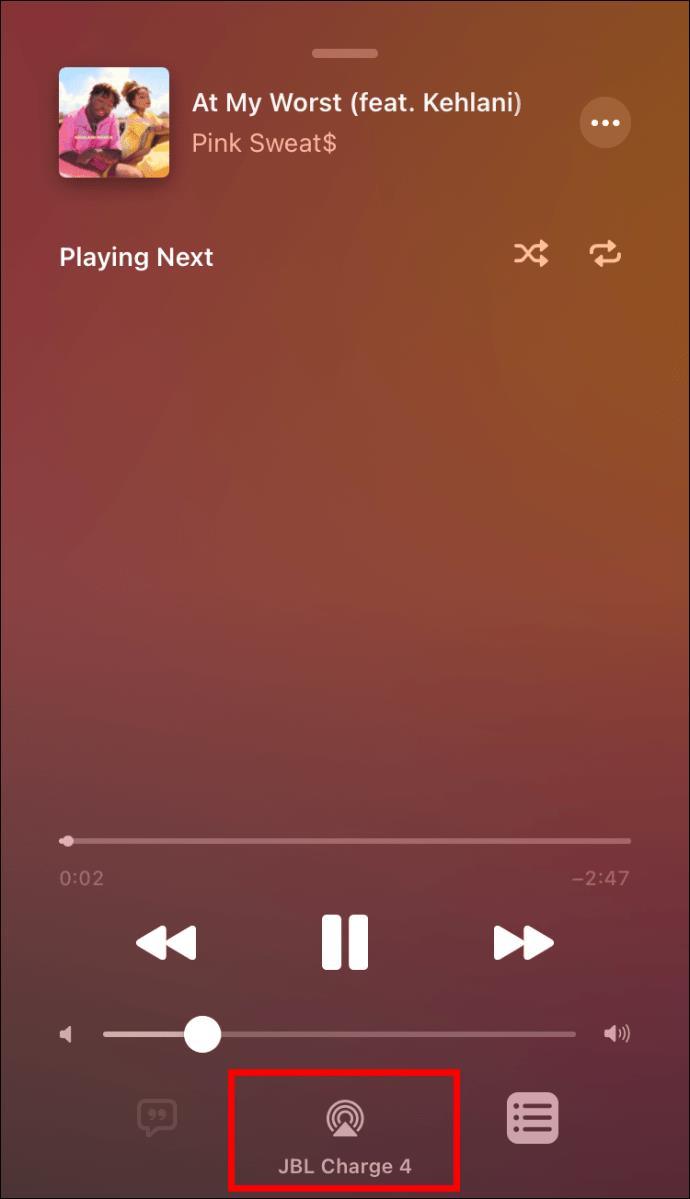
- حدد رمز الموسيقى لمشاهدة الأجهزة التي تقوم بتشغيل الموسيقى في الوقت الحالي.
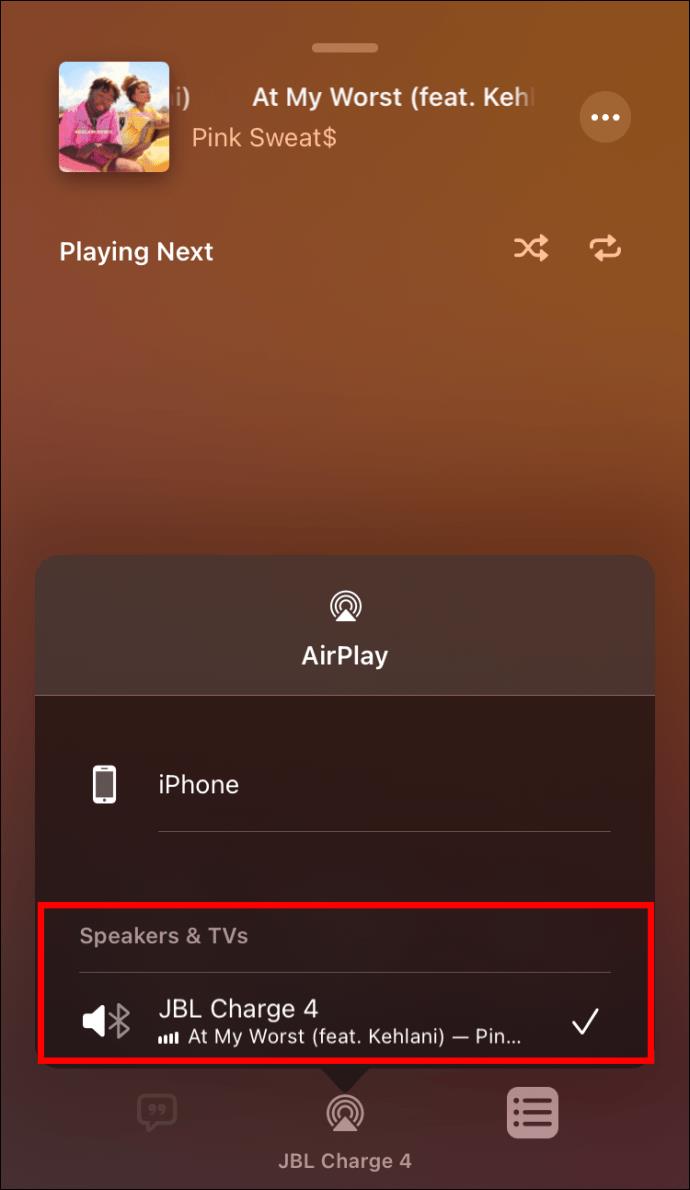
- انقر على زر مشاركة الأغنية .
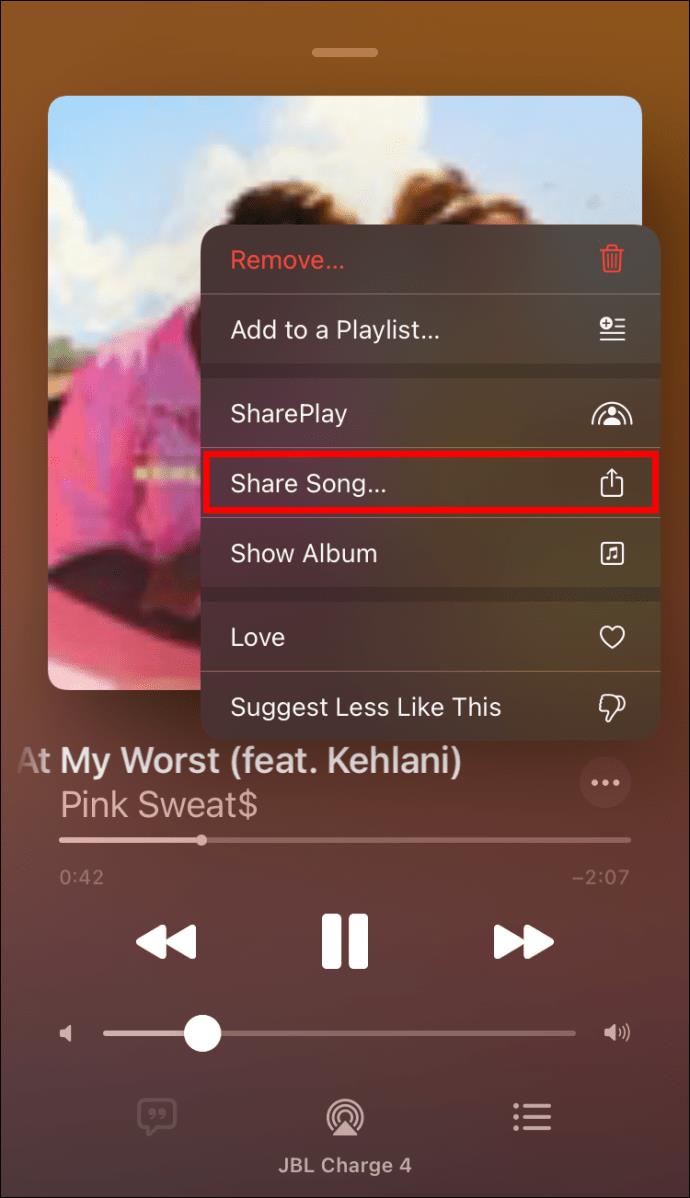
إذا كنت تستخدم إصدارًا أقدم من iOS ، فلا تقلق. لا يزال بإمكانك إقران العديد من مكبرات صوت Bluetooth مع تطبيقات الطرف الثالث.
يمكّنك تطبيق AmpMe من توصيل أي مكبرات صوت من اختيارك ، ويمكنك إقران أي عدد تريده من الأجهزة. يمكنك تشغيل الموسيقى من منصات مختلفة مثل YouTube و Spotify أو استيرادها مباشرة من مكتبة الوسائط الخاصة بك.
خيار آخر يجب مراعاته هو تطبيق Bose Connect . يسمح لك بتوصيل جهازين ويتميز أيضًا بوضعين. يسمح لك وضع الحفلة بمزامنة الصوت الصادر من كلا مكبري الصوت. لعشاق الموسيقى ، يفصل وضع الستيريو الصوت إلى قناتين يمنى ويسرى.
ومع ذلك ، إذا كان هناك متحدثان لا يلبيان احتياجاتك تمامًا ، فإن Ultimate Ears قد غطيتك. لقد صمموا تطبيقًا يسمح لك بتوصيل مكبرات صوت متعددة ، ولكن يجب أن يكونوا من خط إنتاج Ultimate Ears. قم بتنزيل تطبيق BOOM & MEGABOOM ، وقم بتوصيل جميع مكبرات الصوت الخاصة بك واستمتع!
قم بتوصيل مكبرات صوت بلوتوث متعددة Android
إذا كان جهاز Android الخاص بك هو Samsung Galaxy S8 أو إصدارًا أحدث ، فيمكنك استخدام ميزة Dual Audio المدمجة في الشركة لتوصيل اثنين من مكبرات الصوت بهاتفك:
- انتقل إلى إعدادات Bluetooth وقم بإقران مكبرات الصوت واحدة تلو الأخرى.
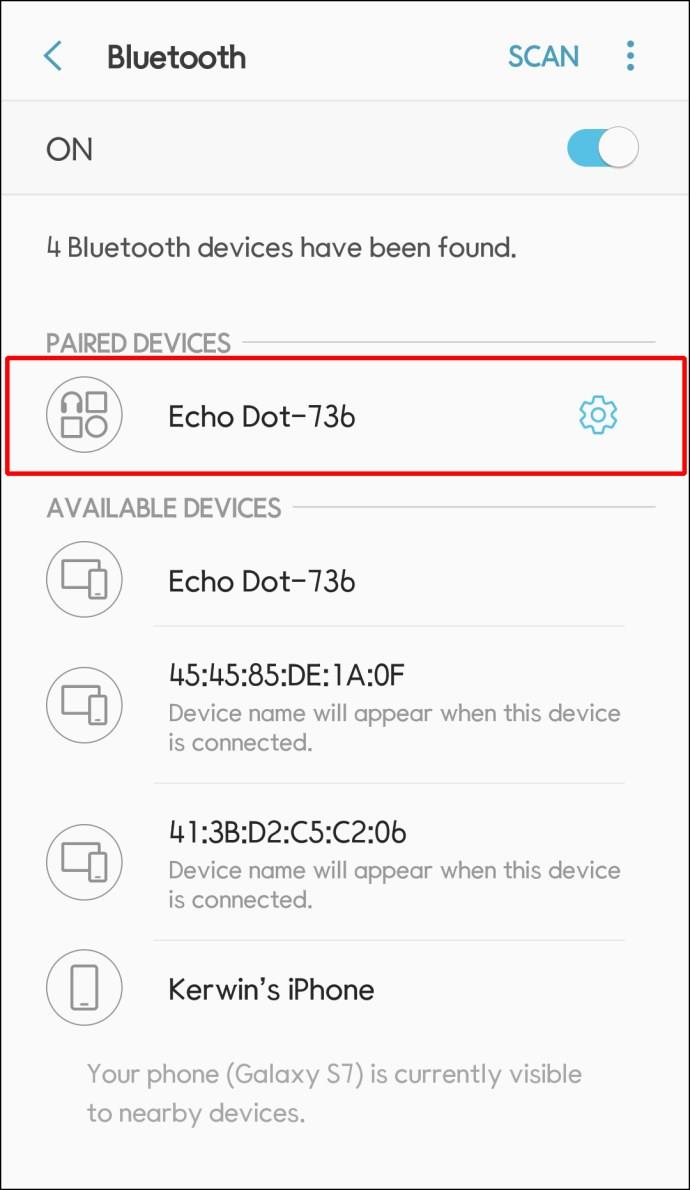
- اضغط على خيارات متقدمة أو قائمة النقاط الثلاث في الزاوية اليمنى العليا.
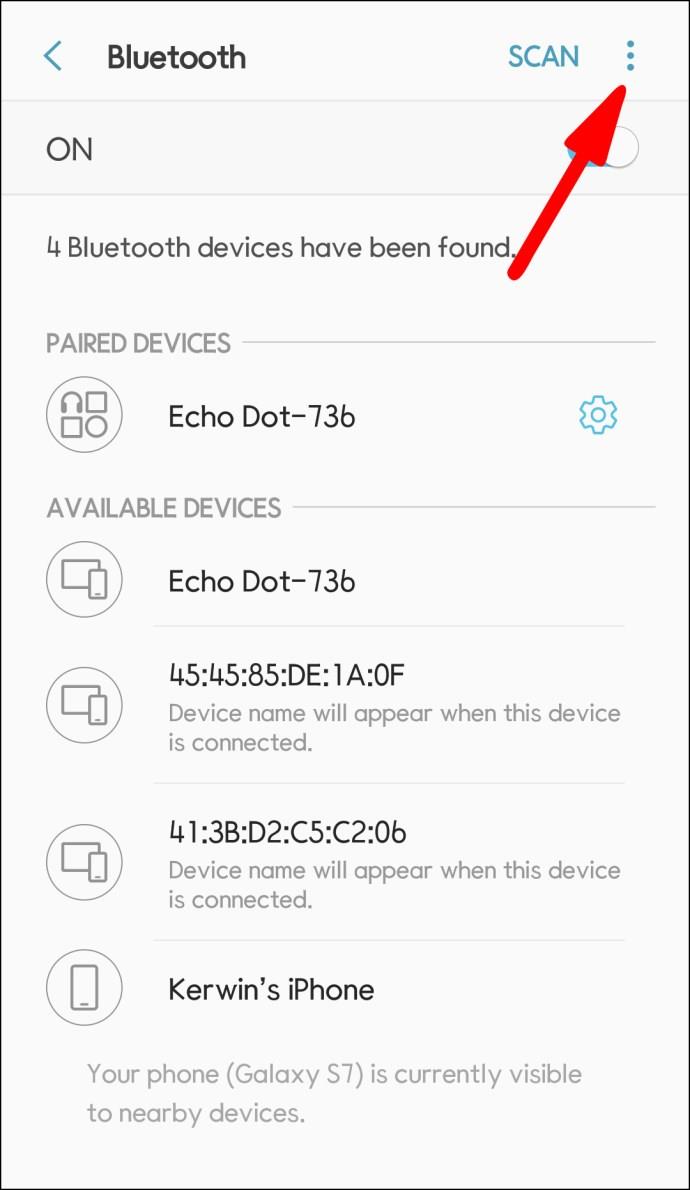
- قم بتشغيل مفتاح تبديل الصوت المزدوج .
ومع ذلك ، إذا كان لديك نموذج آخر ، فإن تطبيقات الجهات الخارجية هي السبيل للذهاب.
تطبيق AmpMe هو أفضل خيار لك لتوصيل مكبرات صوت متعددة من أي طراز أو علامة تجارية. يمكنك استخدام هذا التطبيق لتشغيل الموسيقى من منصات مختلفة مثل YouTube و Spotify أو استيرادها من مكتبة الوسائط الخاصة بك.
يعمل تطبيق Bose Connect فقط مع مكبرات الصوت Bose ، ويسمح بإقران مكبري صوت كحد أقصى. ومع ذلك ، فهو خيار جذاب لأنه يتميز بوضعي تشغيل. يعمل وضع الحفلة على تشغيل الصوت من كلا مكبري الصوت معًا ، بينما يفصل وضع الاستريو الصوت إلى مكبرات الصوت اليسرى واليمنى.
Ultimate Ears هي شركة تقوم بإنشاء مكبرات صوت محمولة يمكنها المزامنة من خلال تطبيق BOOM & MEGABOOM . الجانب السلبي هو أنه يمكنك فقط استخدام مكبرات الصوت الخاصة بهم. ولكن على الجانب الإيجابي ، يمكنك توصيل أكبر عدد تريده وإنشاء تجربة صوتية رائعة للغاية.
قم بتوصيل العديد من مكبرات صوت Bluetooth بنظام التشغيل Windows
لتوصيل مكبرات صوت متعددة بنظام Windows 10 الخاص بك ، ستحتاج أولاً إلى التأكد من إمكانية الاقتران مع بعضها البعض. يعني هذا عادةً استخدام طرازات السماعات نفسها ، ولكن قد يكون من الممكن أيضًا استخدام طرز مختلفة من نفس العلامة التجارية.
أولاً ، تحتاج إلى إقران كل من مكبرات الصوت بجهاز الكمبيوتر الخاص بك باتباع الخطوات التالية:
- انقر فوق قائمة ابدأ وانتقل إلى الإعدادات .
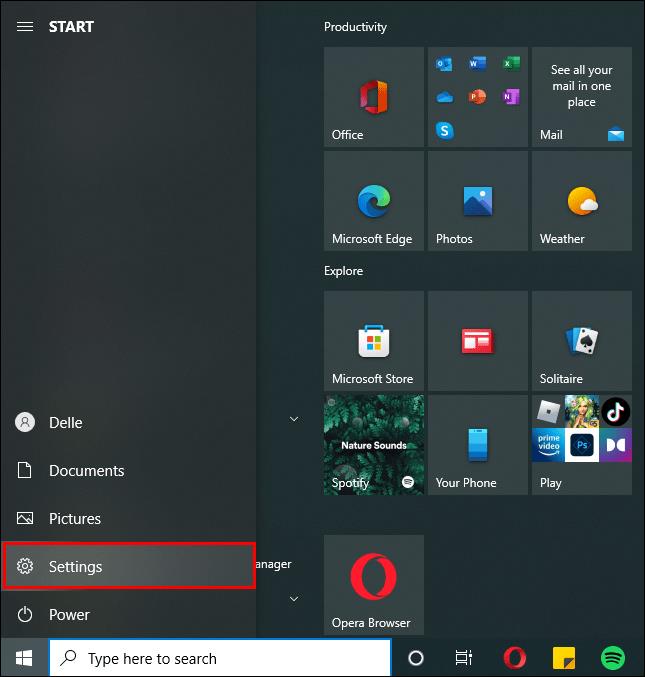
- حدد الأجهزة .
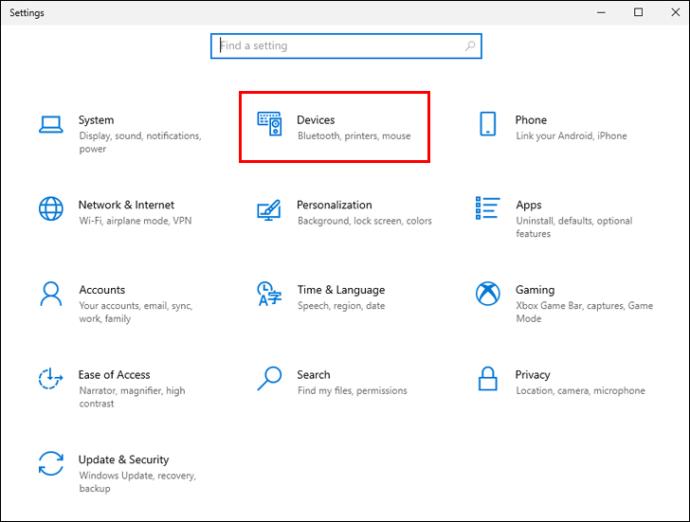
- انقر فوق Bluetooth والأجهزة الأخرى .
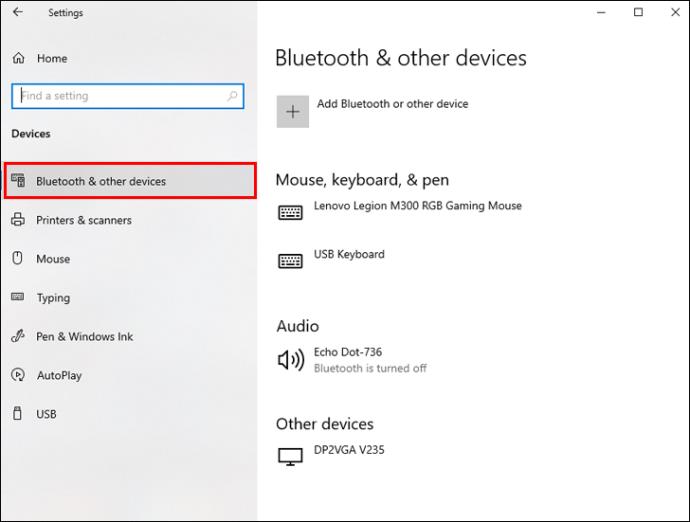
- حرك مفتاح Bluetooth إلى On .

- انقر فوق الزر إضافة Bluetooth أو أجهزة أخرى وحدد Bluetooth .

- اتبع التعليمات التي تظهر على الشاشة لإنهاء عملية الاقتران.
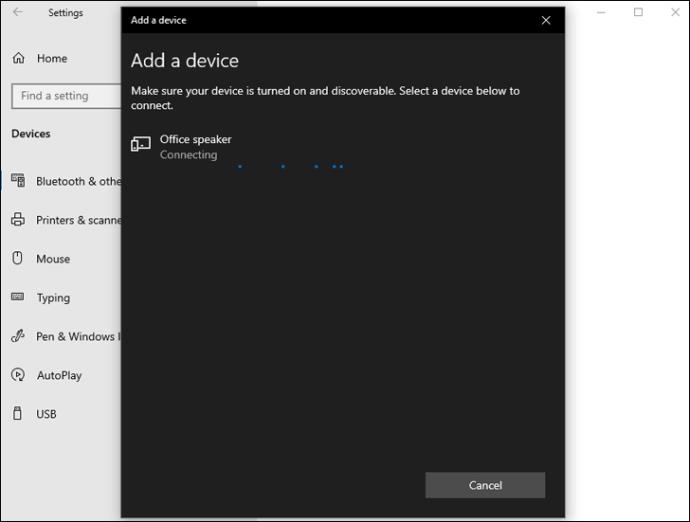
بعد إقران كل سماعة ، تأكد من أنه يمكنك تشغيل الصوت باستخدامها جميعًا:
- انقر بزر الماوس الأيمن فوق رمز مكبر الصوت في شريط المهام.
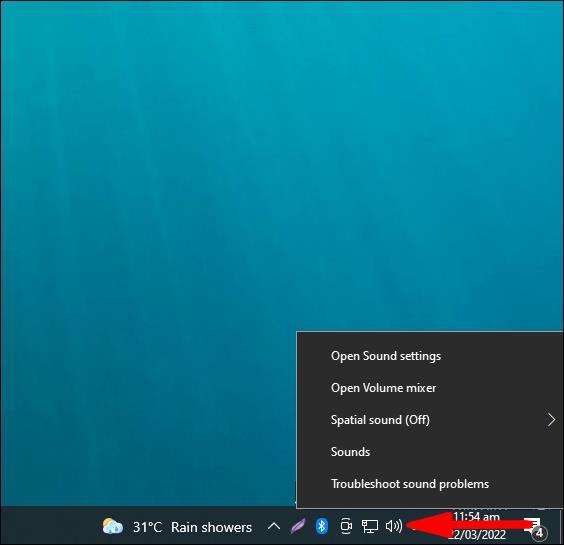
- حدد التسجيل .
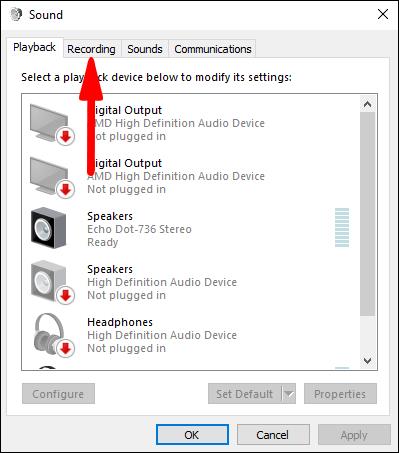
- ضمن علامة التبويب التسجيل ، انقر بزر الماوس الأيمن فوق Stereo Mix .
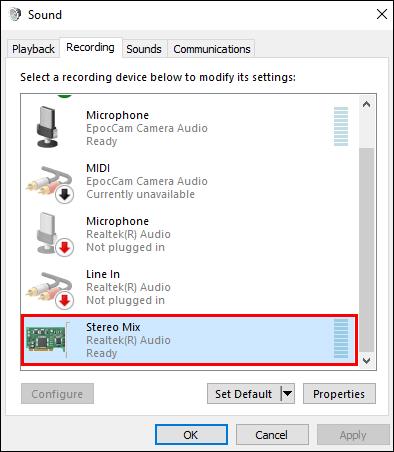
- انقر فوق تمكين .
- حدد Stereo Mix وانقر فوق Set as Default Device .
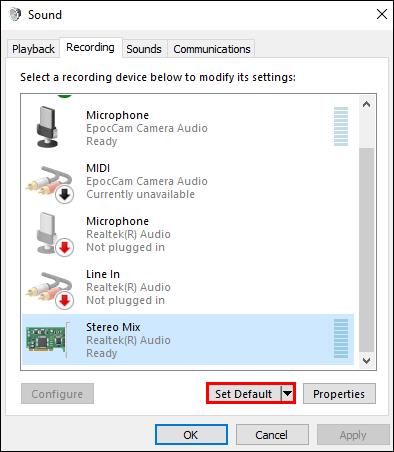
- انتقل إلى Stereo Mix مرة أخرى وانقر فوق خصائص .
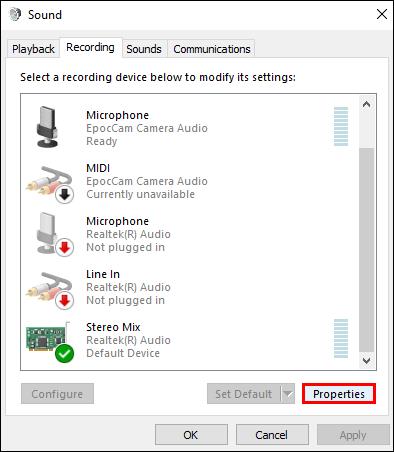
- ضمن علامة التبويب الاستماع ، حدد مربع الاستماع إلى هذا الجهاز .
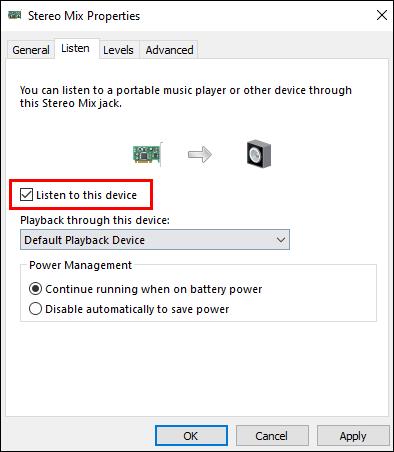
- حدد مكبر الصوت الثاني من قائمة التشغيل من خلال القائمة المنسدلة لهذا الجهاز وانقر فوق "موافق" .
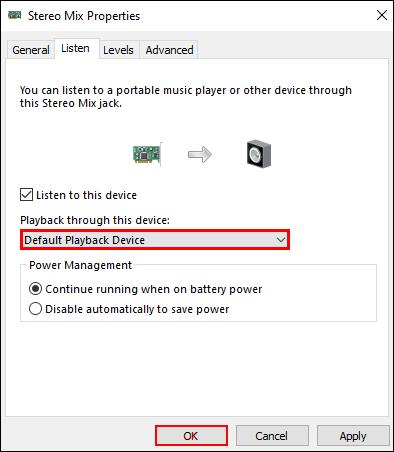
- انقر فوق "موافق" مرة أخرى لإغلاق إعدادات الصوت.
قم بتوصيل سماعات بلوتوث متعددة بجهاز Mac
يسمح لك Mac بتوصيل أي مكبرات صوت تعمل بتقنية Bluetooth ، بغض النظر عن الشركة المصنعة لها. قبل توصيل مكبرات صوت متعددة ، يجب أولاً إقران جميع مكبرات صوت Bluetooth بجهاز Mac الخاص بك:
- انقر فوق رمز Apple في الزاوية العلوية اليسرى من شاشة Mac.

- انتقل إلى تفضيلات النظام .
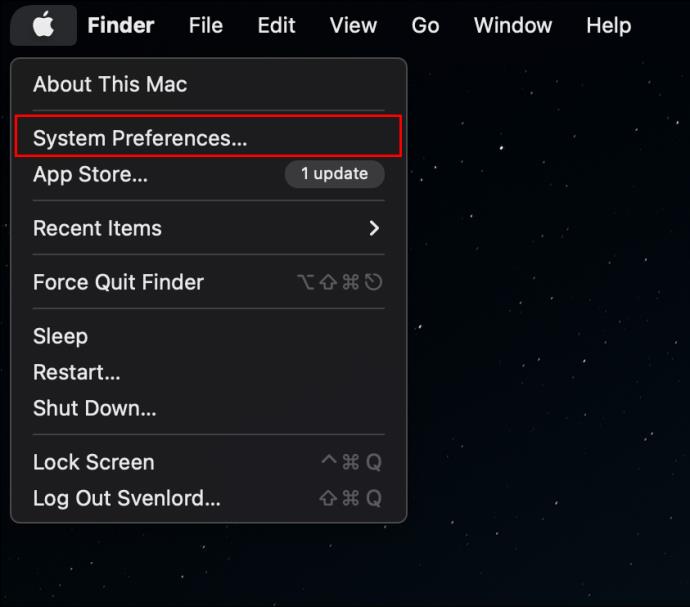
- انقر فوق أيقونة Bluetooth .
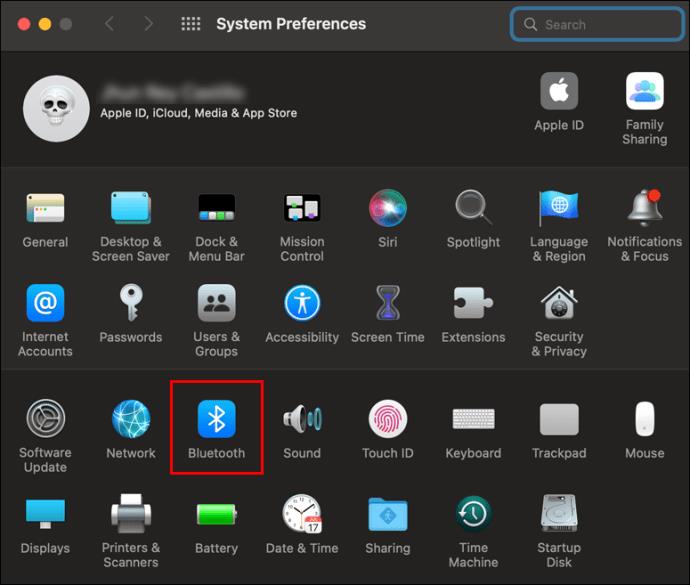
- انقر فوق المربع لتشغيل Bluetooth .
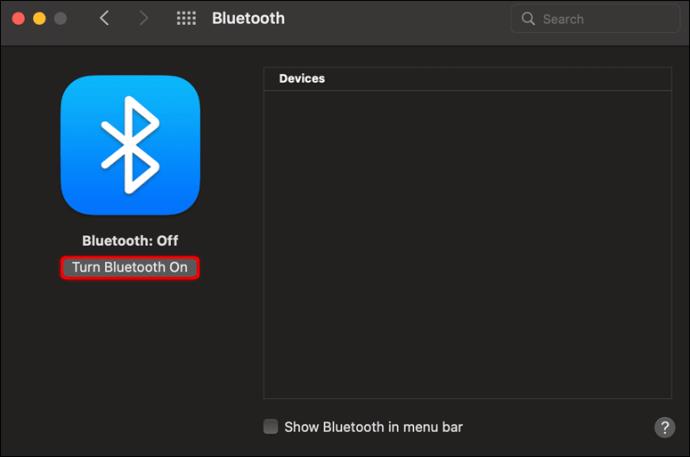
- اضغط على زر علامة الجمع في الجزء السفلي الأيسر لإعداد جهاز جديد.
- حدد مكبر الصوت الخاص بك من القائمة واضغط على زر متابعة .
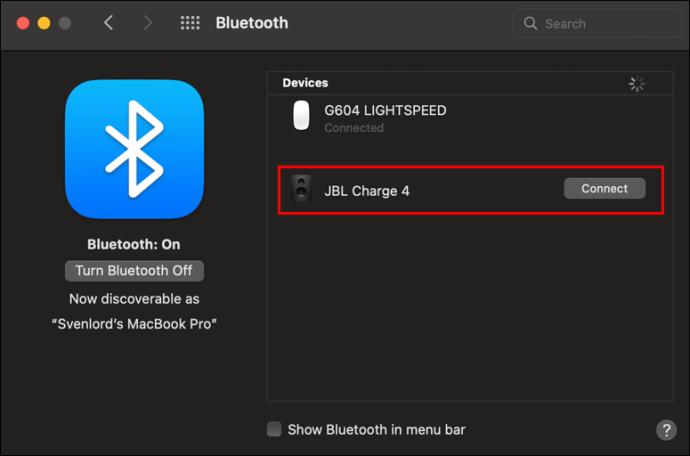
الخطوة التالية هي توصيلهم جميعًا مرة واحدة:
- قم بتشغيل تطبيق Finder .
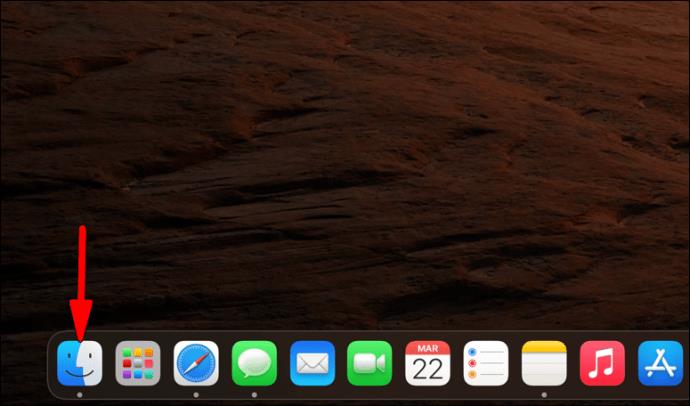
- انقر فوق قائمة Go وانتقل لأسفل إلى Utilities .
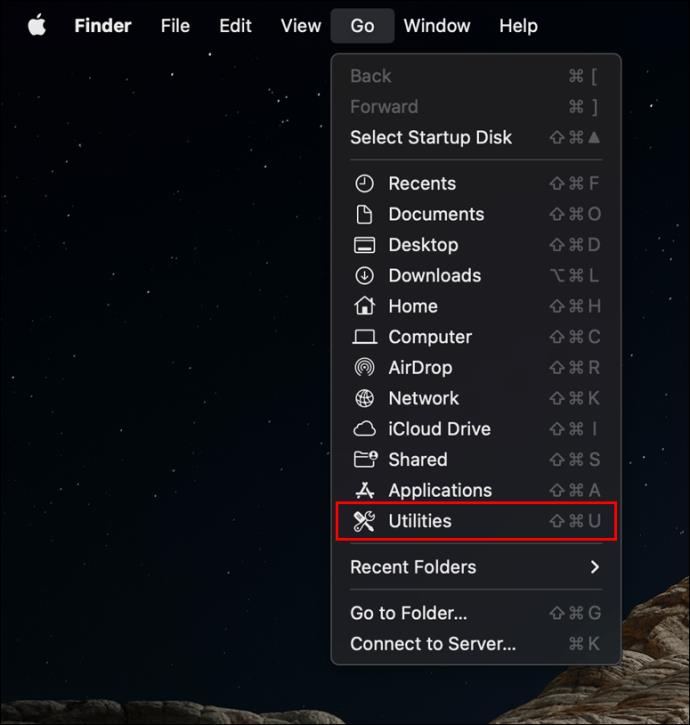
- انقر نقرًا مزدوجًا فوق Audio MIDI Setup .
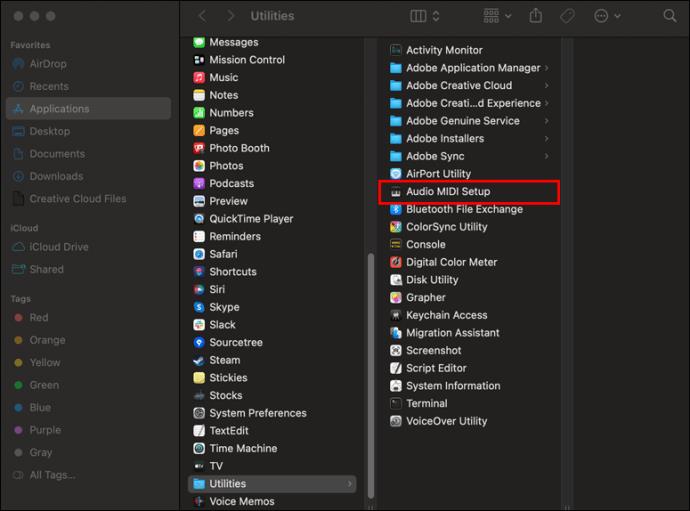
- اضغط على زر علامة الجمع في الجزء السفلي الأيسر من نافذة أجهزة الصوت .
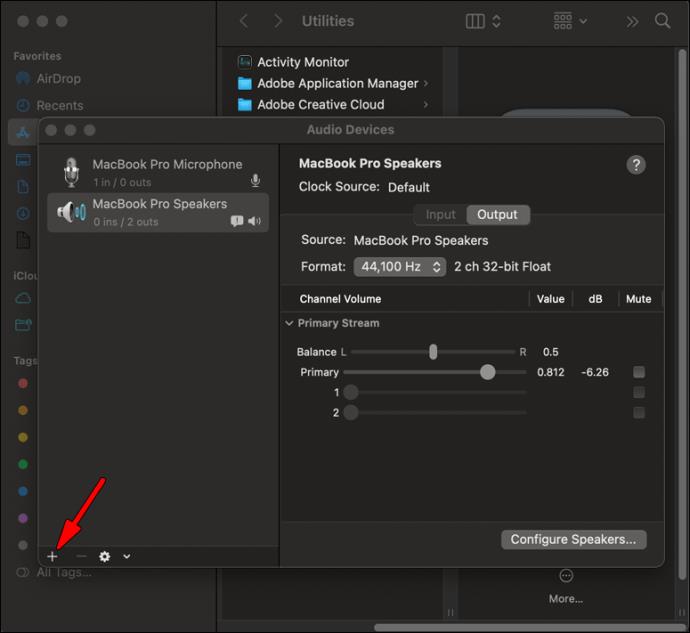
- انتقل إلى إنشاء جهاز متعدد المخرجات .
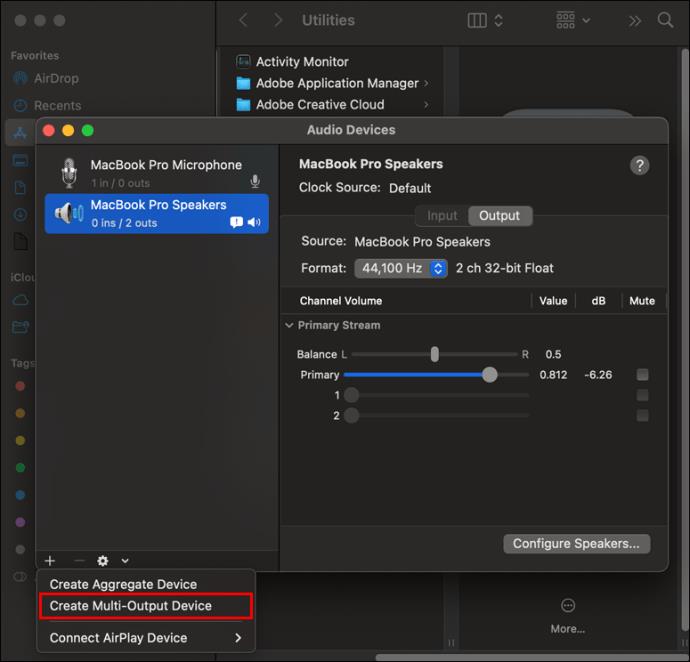
- حدد مربعات الاختيار بجوار جميع مكبرات الصوت التي تريد تشغيلها في وقت واحد.
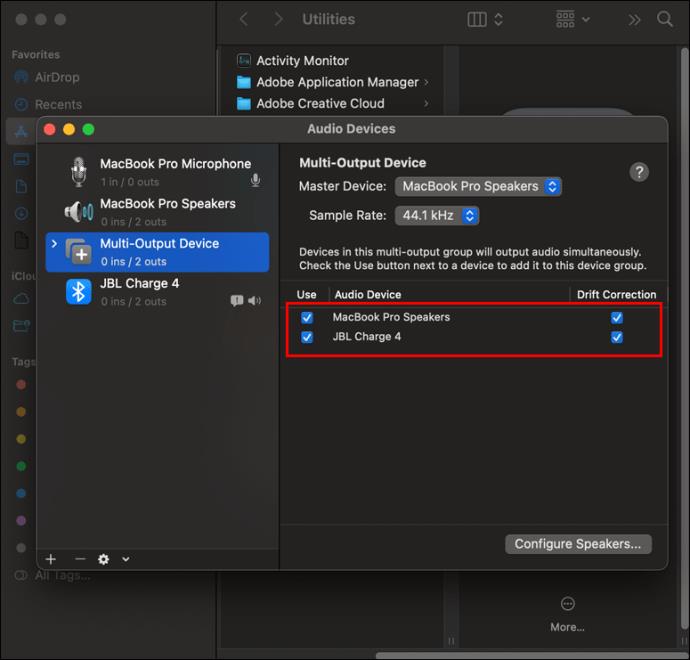
بمجرد توصيل مكبرات الصوت ، فإن الخطوة الأخيرة هي تعيين جهاز متعدد المخرجات هذا كمصدر الإخراج الخاص بك:
- انقر فوق أيقونة Apple .

- حدد تفضيلات النظام .
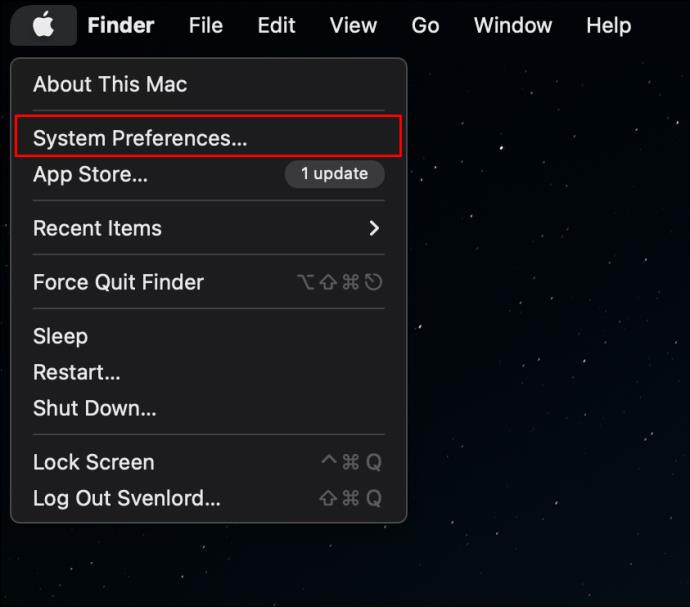
- في نافذة تفضيلات النظام ، انتقل إلى الصوت .
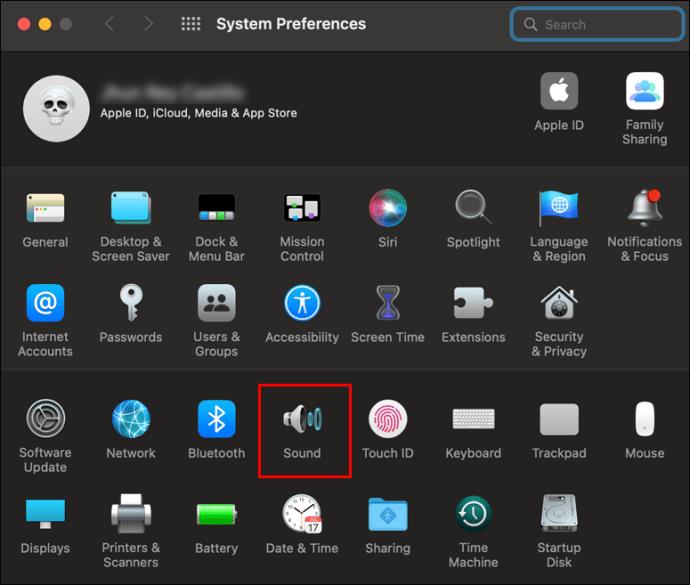
- انتقل إلى علامة التبويب الإخراج .
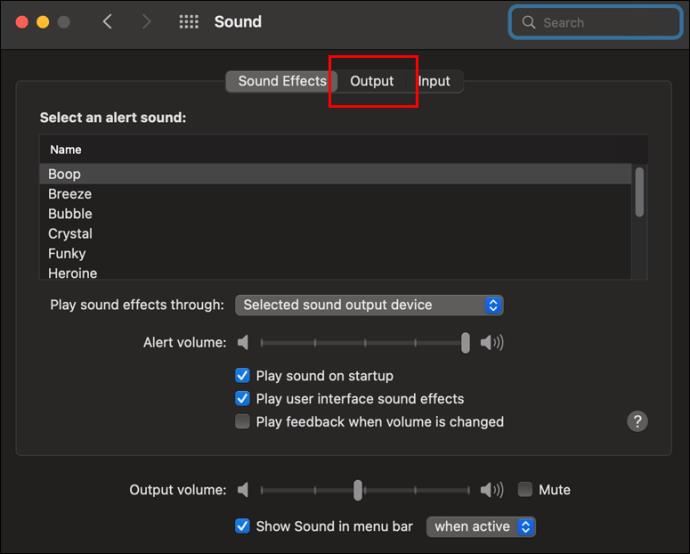
- حدد جهاز متعدد المخرجات .
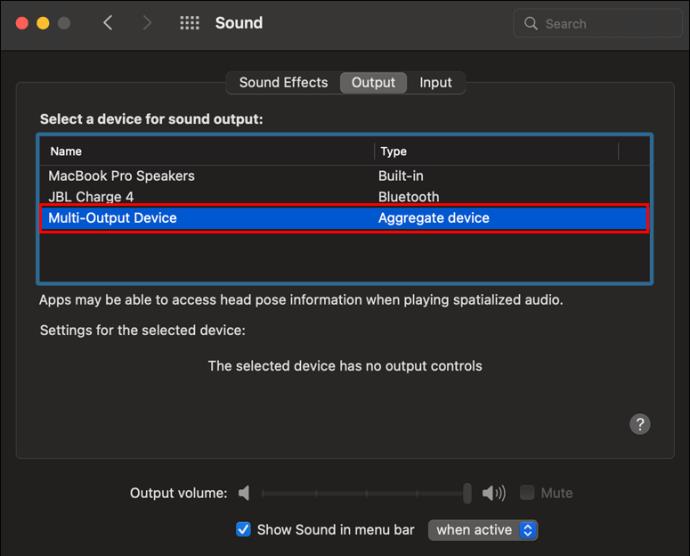
قم بتوصيل سماعات بلوتوث متعددة بـ Firestick
يمكن توصيل Firestick الخاص بك بأجهزة Bluetooth متعددة ، بما في ذلك مكبرات الصوت. ومع ذلك ، لا يمكنك دفق الصوت إليهم في وقت واحد. إذا لم تكن هذه مشكلة ، فإليك كيفية توصيلها:
- اذهب إلى قائمة الإعدادات .
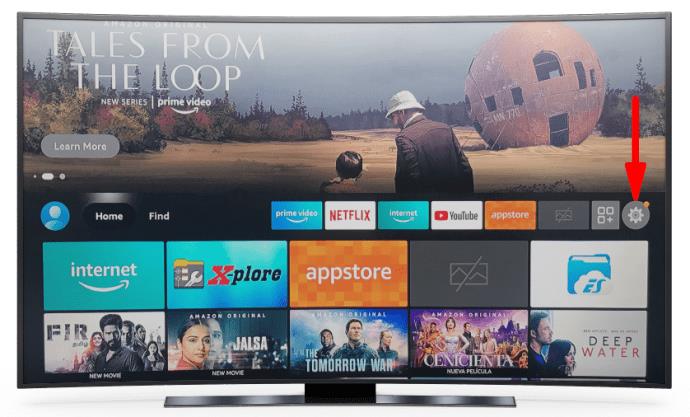
- اختر أجهزة Bluetooth أخرى ضمن أجهزة التحكم وأجهزة Bluetooth .
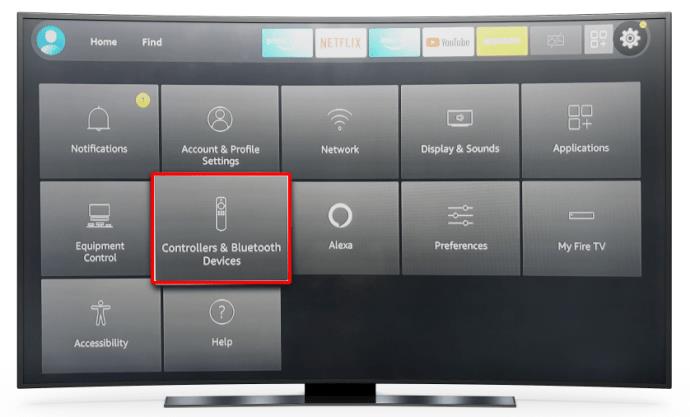
- انقر فوق إضافة أجهزة Bluetooth .
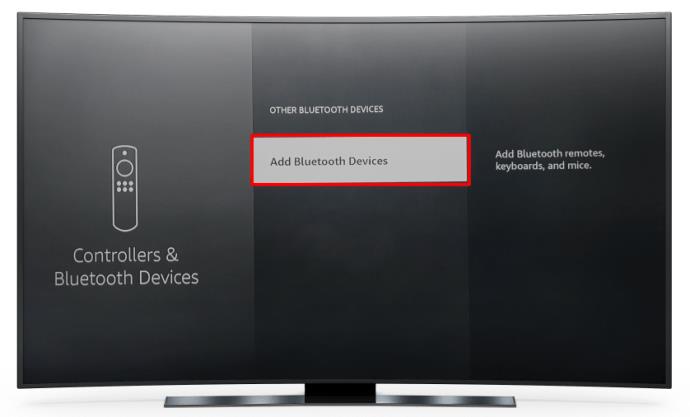
- حدد الجهاز المطلوب.
يبدو مثل النهاية
قبل Bluetooth 5.0 ، كان الاقتران بأجهزة متعددة غير وارد. في الوقت الحاضر ، حتى إذا كان جهازك لا يدعمه حاليًا ، فهذه مسألة وقت فقط قبل أن يفعل ذلك. حتى ذلك الحين ، يمكنك دائمًا استخدام تطبيقات الجهات الخارجية للاستمتاع بتجربة صوتية رائعة.
هل سبق لك توصيل العديد من مكبرات صوت Bluetooth؟ ما الجهاز الذي استخدمته؟ أخبرنا في قسم التعليقات في الأسفل.